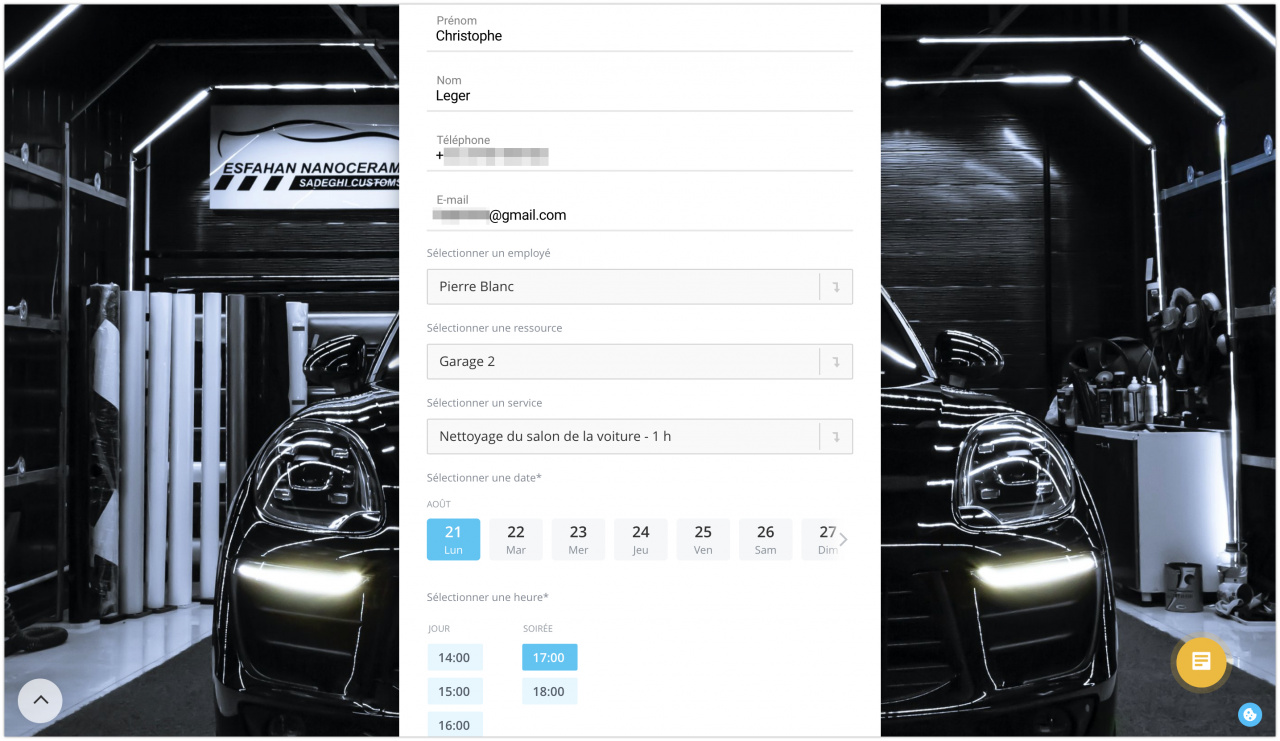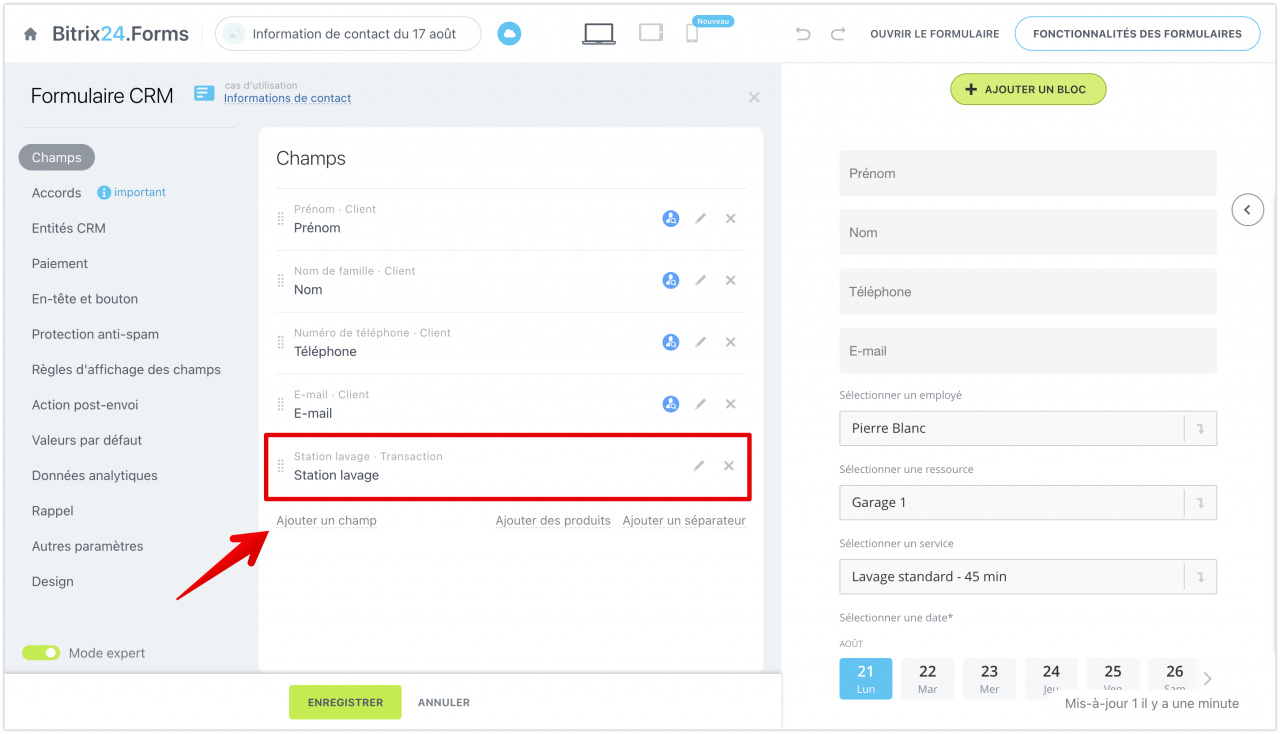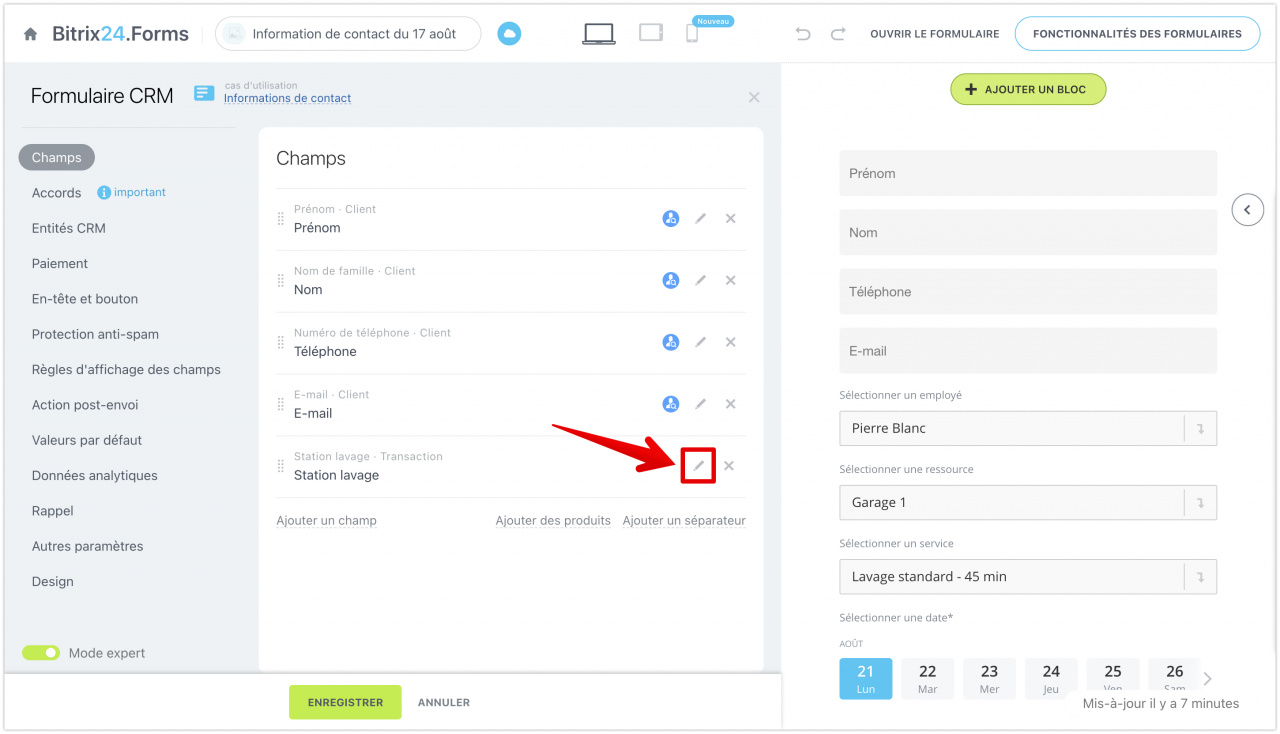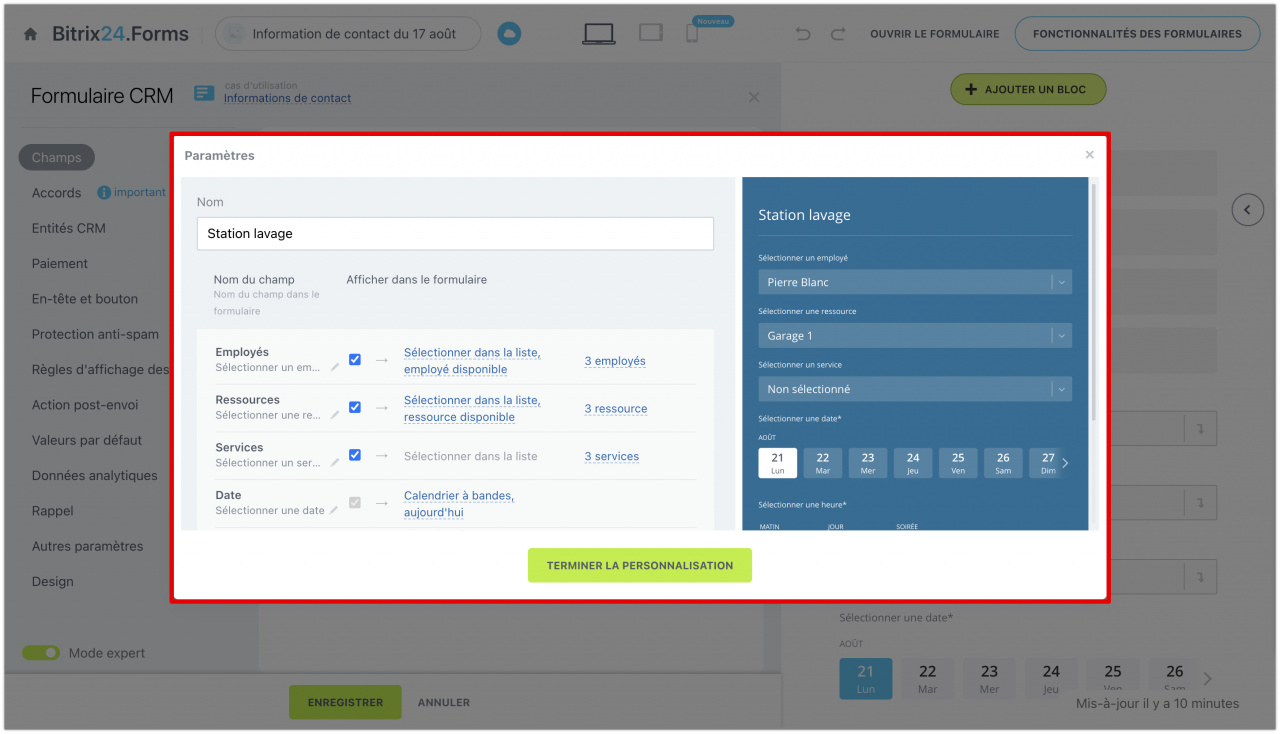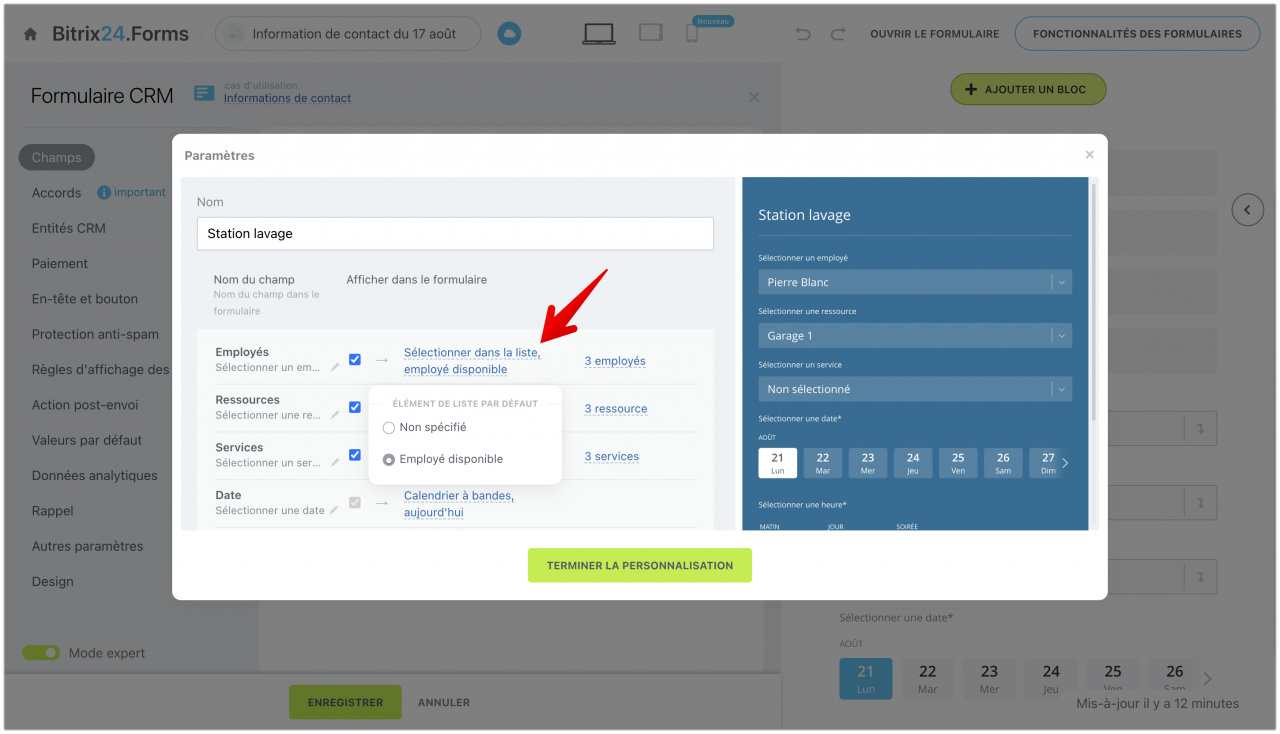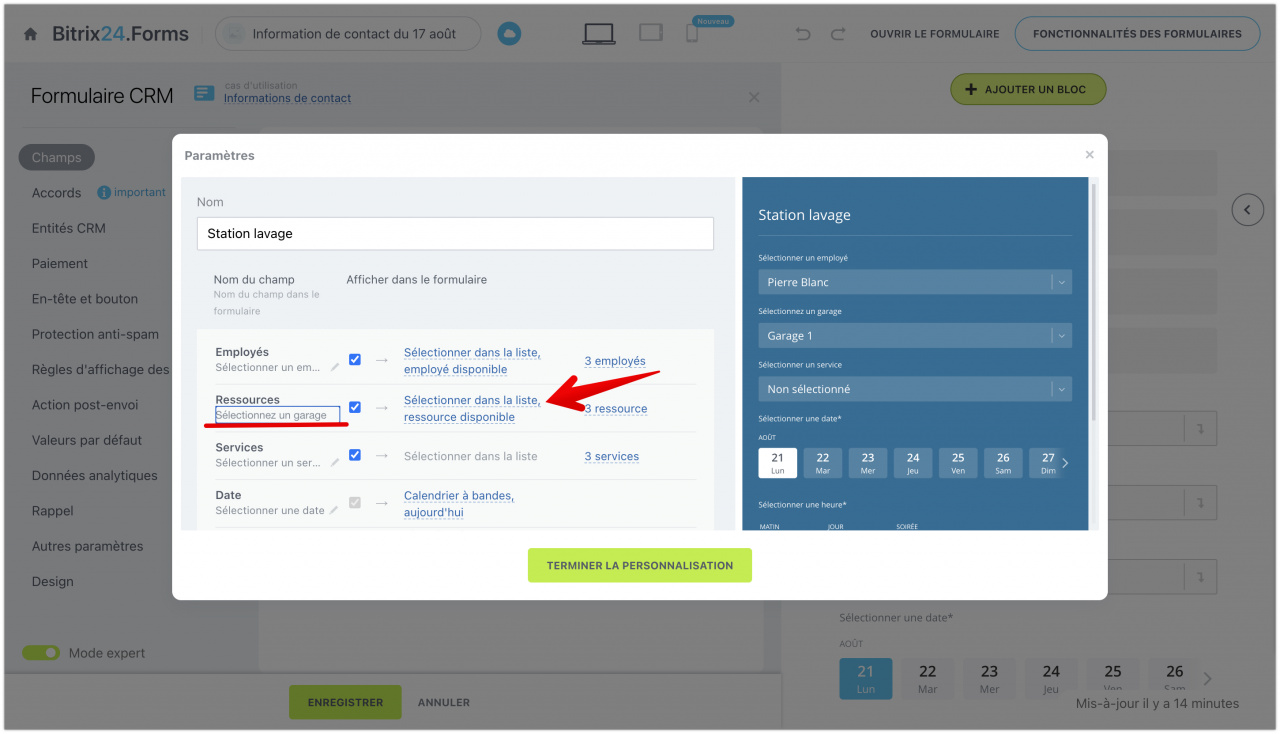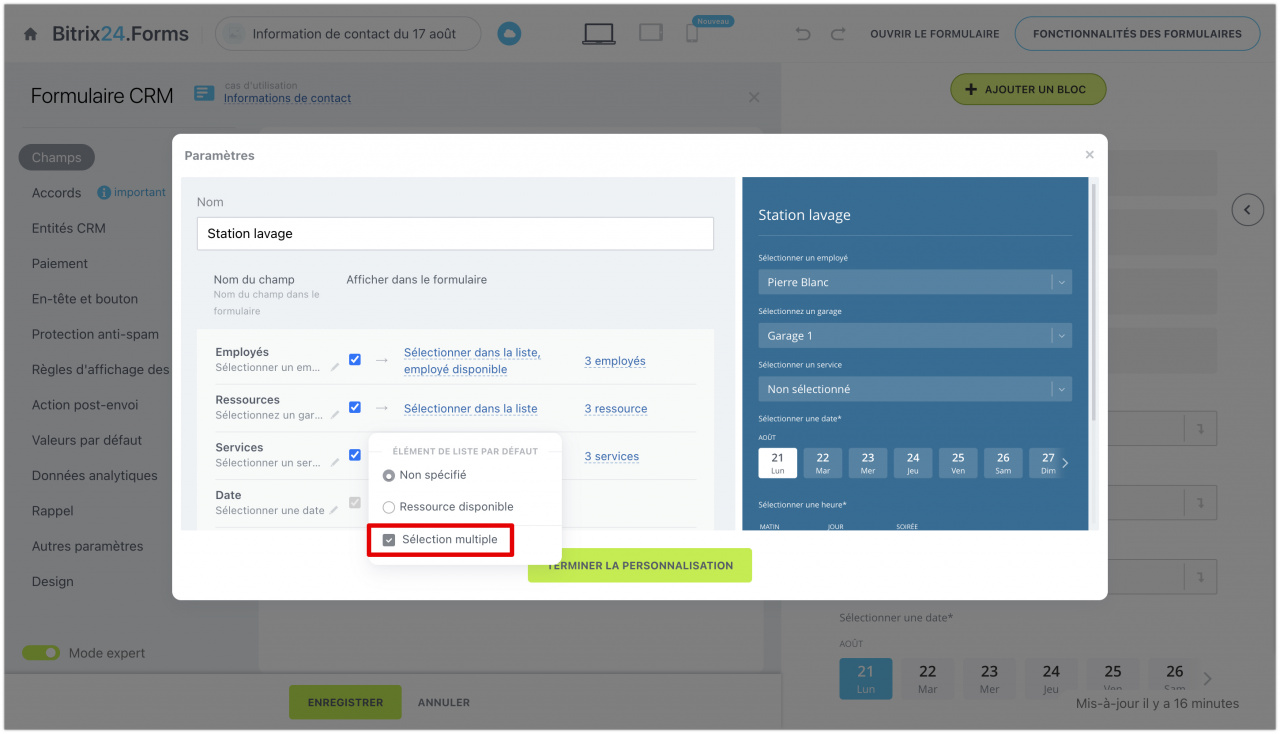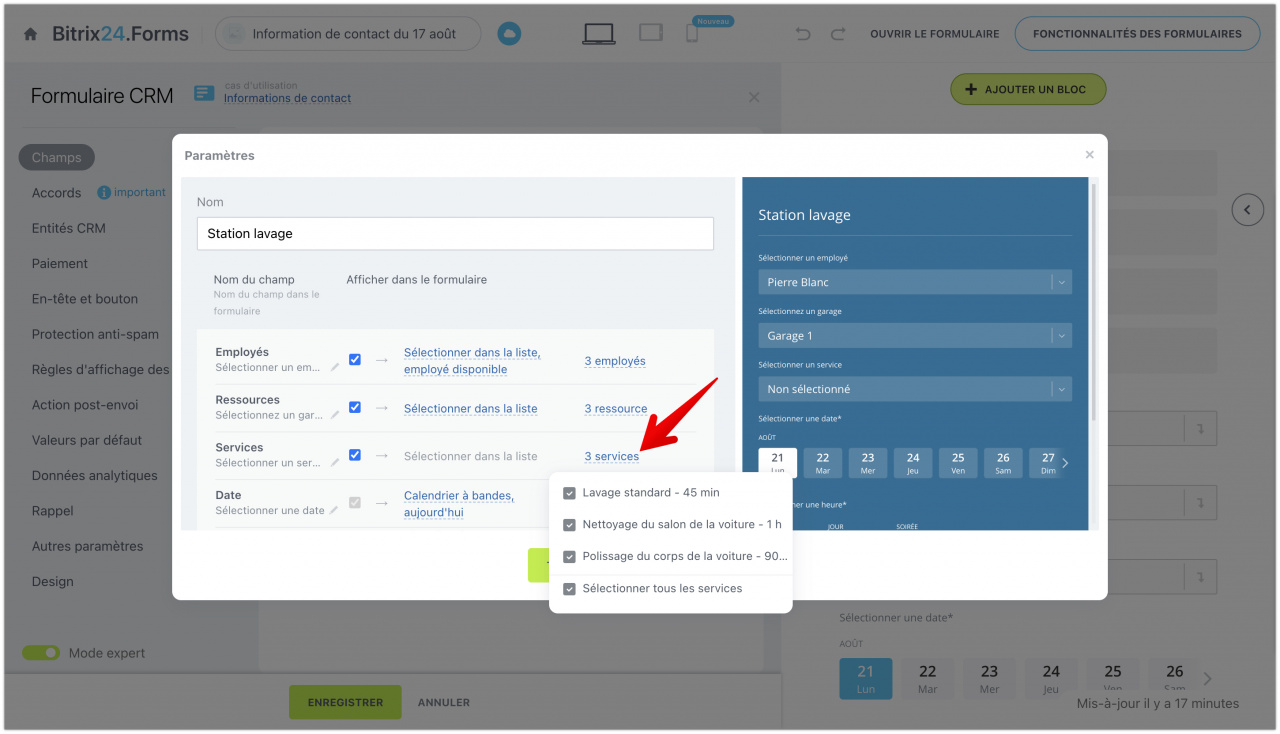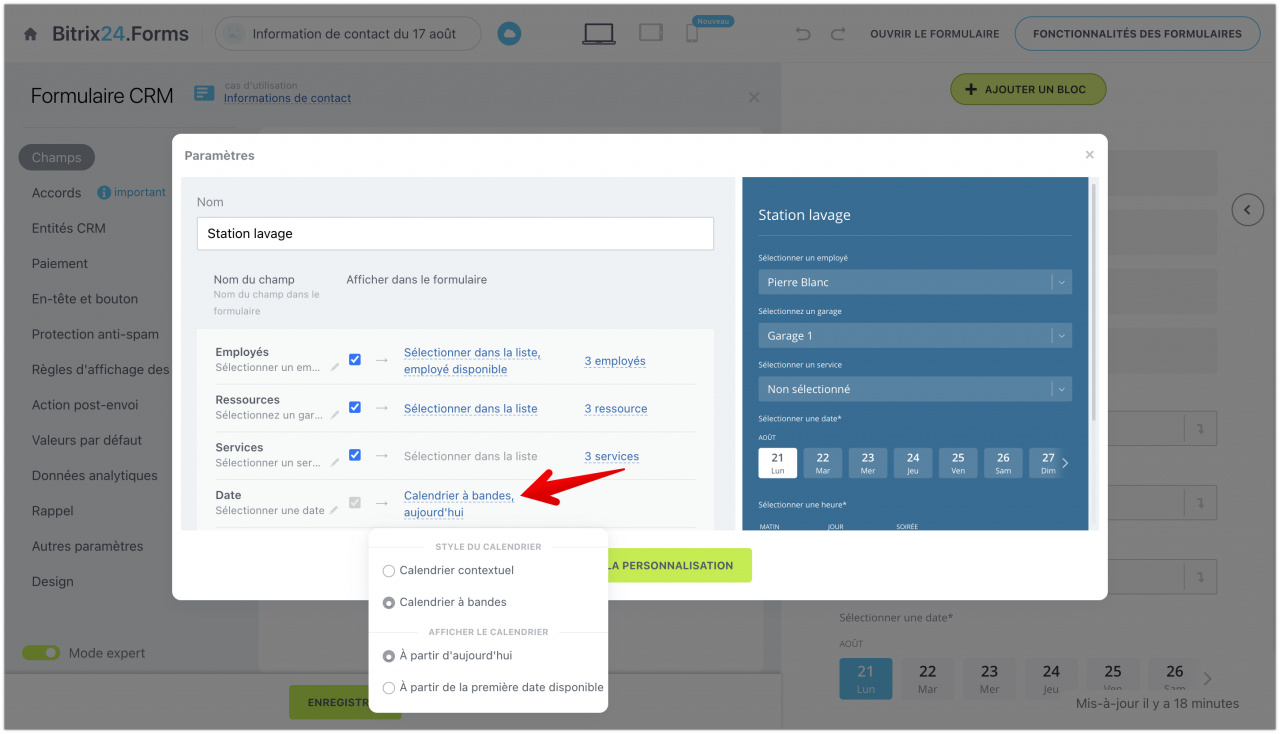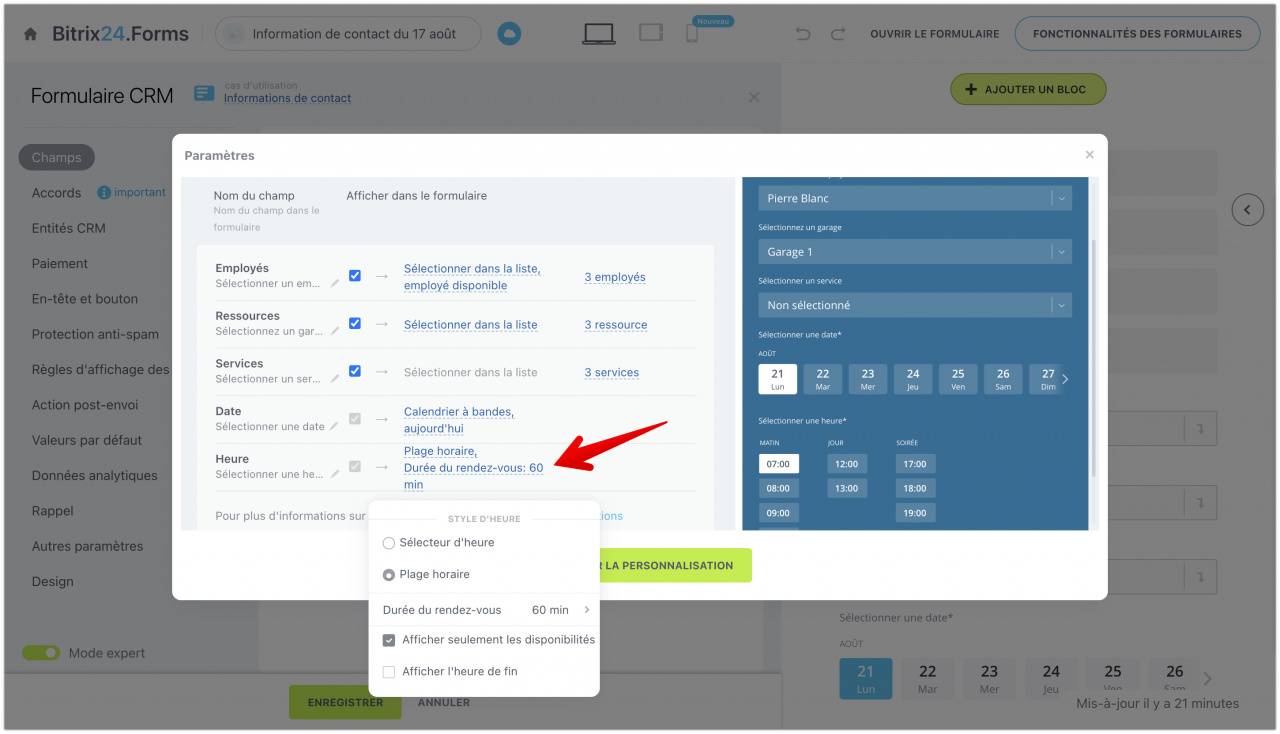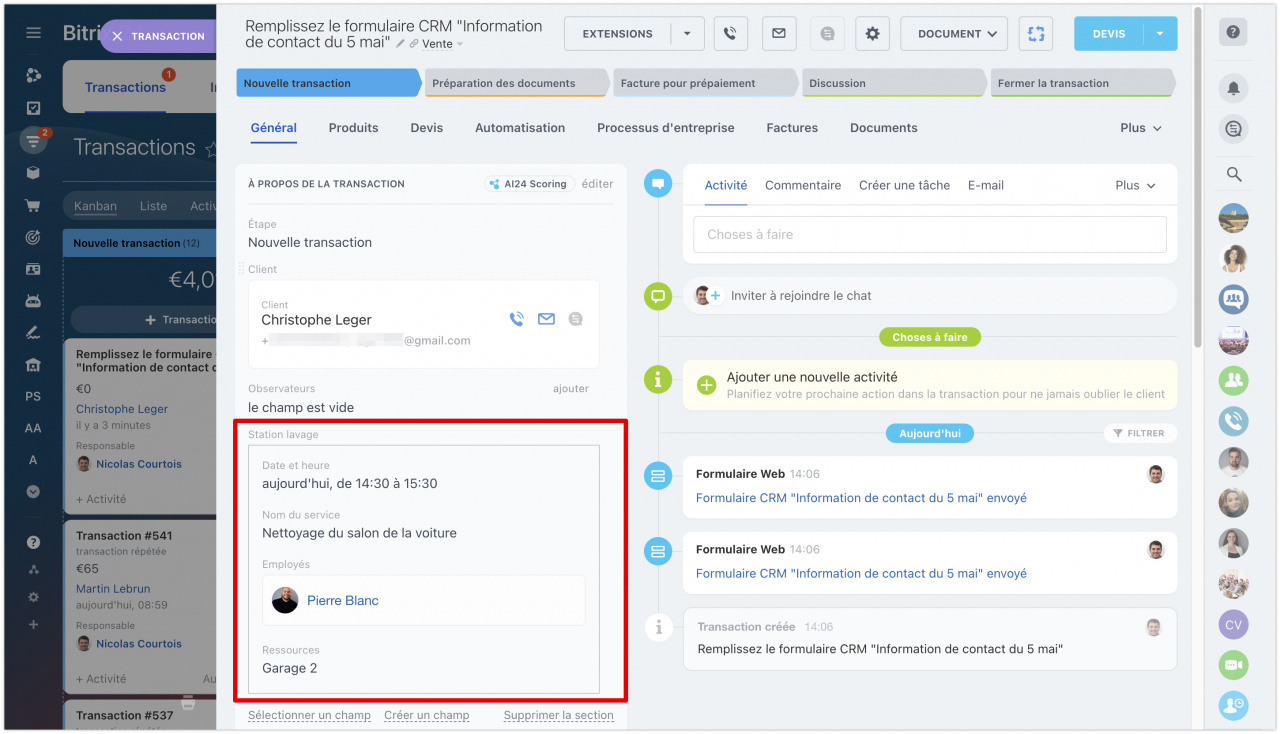Bitrix24 Réservation en ligne : bien démarrer
Dans Bitrix24, vous pouvez créer un formulaire CRM pour l'inscription en ligne à des services : entraînement dans un club de sport, coupe de cheveux dans un salon de beauté ou location de voiture. Dans le formulaire, le client peut sélectionner le service, le lieu, le spécialiste, la date et l'heure.
Pour créer un formulaire CRM de réservation de service, vous devez d'abord créer un champ de type Réserver une ressource dans le CRM. Nous avons un article séparé à ce sujet, lisez-le d'abord.
Comment enregistrer des clients pour des services : configurer la réservation de ressources dans le CRMSi vous avez déjà créé le champ Réserver une ressource, cet article explique comment le placer et le configurer dans un formulaire web CRM.
Ajouter un champ à un formulaire web CRM
Accédez à la section CRM - Vente - Canaux de vente - Formulaires CRM, créez-en un nouveau ou ouvrez les paramètres d'un formulaire existant.
Comment créer un formulaire web CRM
Dans l'onglet Champs, ajoutez un champ de type Réserver une ressource que vous avez créé précédemment dans le CRM au formulaire.
Pour configurer le champ, cliquez sur l'icône en forme de crayon.
Configurer le champ dans le formulaire
Sur le côté gauche de la fenêtre se trouvent les paramètres de champ et sur la droite - comment le client voit le formulaire. Modifiez les paramètres du champ et voyez à quoi cela ressemble sur le formulaire.
Nom du champ. Ce nom n'est pas affiché dans le formulaire, vous seul pouvez le voir. Il n'est donc pas nécessaire de le changer.
Employés. Pour permettre au client de sélectionner un spécialiste qui fournira le service, activez cette option. Si l'option est désactivée, l'enregistrement sera distribué à un employé libre.
Ressources. Pour permettre au client de sélectionner une ressource, activez cette option. Il est préférable de renommer le champ et de le rendre plus compréhensible pour le client.
La liste des ressources du formulaire peut avoir deux valeurs : Non spécifié ou Ressource disponible. Dans le premier cas, le champ n'aura pas de valeur prédéfinie, et dans le second cas, la première ressource libre sera affichée.
Vous pouvez autoriser la sélection de plusieurs ressources, pour cela faire, activez l'option Sélection multiple.
Services. Activez cette option pour permettre au client de sélectionner un service et de spécifier les services disponibles. Si vous ne fournissez pas temporairement un service, ne le marquez pas.
Date. Ce champ est obligatoire et ne peut pas être désactivé. Dans les paramètres du champ, sélectionnez le type de calendrier dans le formulaire.
Heure. Ce champ apparaîtra dans le formulaire si l'option Date seulement est désactivée dans les paramètres de champ dans le CRM. Dans les paramètres du champ, sélectionnez comment le client verra le temps libre et l'étape de réservation.
Enregistrez vos modifications après avoir personnalisé le formulaire.
Comment travailler avec le formulaire
Le formulaire peut être placé sur le site web, envoyé au client dans un chat ou affiché sur votre page dans le réseau social.
Comment placer un formulaire CRM sur le site web Bitrix24Comment envoyer un formulaire web CRM à un chat de canal ouvert
Dans le formulaire, le client remplit ses contacts, sélectionne le service, la date, l'heure et l'employé. Lorsque le client remplit le formulaire, un prospect ou une transaction est créé dans le CRM. Le formulaire CRM stockera des informations sur la réservation de service. Les managers pourront contacter le client et confirmer l'enregistrement.
- Dans Bitrix24, vous pouvez créer un formulaire CRM pour l'inscription en ligne aux services. Dans le formulaire, le client peut choisir : service, lieu, spécialiste, date et heure.
- Ajoutez un champ de type Réserver une ressource au formulaire, vous devez d'abord le créer dans le formulaire CRM.
- Configurez un formulaire CRM et placez-le sur le site web, envoyez-le au client dans un chat ou publiez-le sur votre page de réseau social.
- Lorsque le client remplit le formulaire, le formulaire CRM stockera les informations de réservation de service.
Résumé
Articles recommandés :